Solución del código de error 268 de Roblox
Intentamos resolverlo mencionando algunas sugerencias para resolver el error "Ha sido expulsado debido a un comportamiento inesperado del cliente" que encuentran los jugadores de Roblox al intentar iniciar sesión en su cuenta.

El código de error 268, que los jugadores de Roblox rara vez encuentran, se puede comparar con varios errores debido a varias razones. Si se encuentra con un error de este tipo, podemos resolver el problema realizando las siguientes acciones.
¿Por qué obtengo el código de error 268 de Roblox?
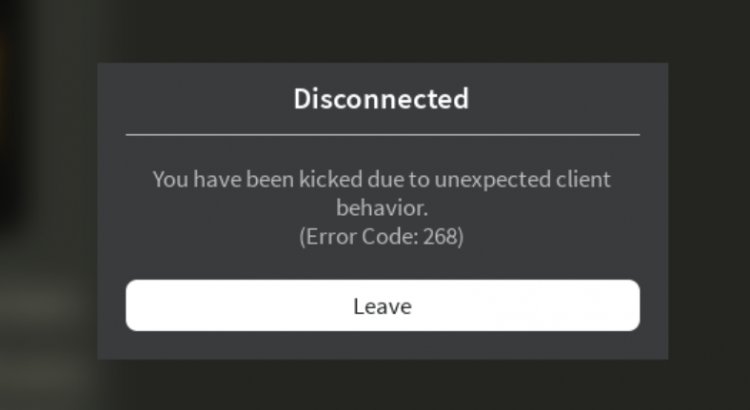
Este error que encuentran los jugadores al intentar ingresar al juego lo hace molesto. Si se encuentra con un error de este tipo, en primer lugar, le daremos información sobre por qué se encontró con ese error y cómo solucionarlo.
La razón principal por la que obtenemos este error se debe a varias desconexiones en Internet. Si no cree que haya una desconexión en su Internet, asegúrese de que su sistema antivirus no lo esté bloqueando. Si cree que ninguno de estos existe, puede haber un problema con los servidores de Roblox.
Cómo reparar el código de error 268 de Roblox
Es posible que las sugerencias a continuación no proporcionen una solución permanente. Por esta razón, no podemos decir que hayan llegado a una solución permanente para quienes se dieron cuenta de las siguientes sugerencias y encontraron una solución.
1-) Limpiar la caché de DNS
Dado que este error está relacionado con la conexión a Internet, podemos solucionar el problema borrando la caché del dns.
- Escriba cmd en la pantalla de inicio de búsqueda y ejecútelo como administrador.
- Escriba el comando ipconfig/ flushdns en el símbolo del sistema y presione Intro.
- Después de este proceso, mostrará que su caché dns se ha borrado con éxito.
- Luego, escriba el comando netsh winsock reset nuevamente en la pantalla del símbolo del sistema y presione Intro.
Después de este proceso, siga los pasos a continuación.
2-) Cambiar la dirección DNS
Guardemos nuestra dirección dns usando el servicio predeterminado de google dns. Para esto;
- Abra la pantalla de búsqueda de inicio escribiendo Panel de control.
- Haga clic en Red e Internet.
- Haga clic en Centro de redes y recursos compartidos.
- Haga clic en Cambiar configuración del adaptador a la izquierda.
- Haga clic derecho en Ethernet y haga clic en Propiedades.
- Haga doble clic en Protocolo de Internet versión 4 (TCP / IPv4) en la pantalla que se abre.
- Haga clic en Usar las siguientes direcciones de servidor DNS e ingrese las casillas a continuación, respectivamente;
- Servidor DNS preferido: 8.8.8.8
- Servidor DNS alternativo: 8.8.4.4
Después de seguir estos procedimientos, reinicie la computadora presionando el botón OK e intente iniciar sesión en el juego Roblox. Si no puede iniciar sesión, pruebe el método siguiente.
3-) Iniciar sesión a través del navegador
Es posible que se encuentre con un error de este tipo debido a cualquier problema en el sistema operativo Windows. Para estimar esto exactamente, podemos iniciar sesión en el juego Roblox con la ayuda de un navegador. Para ello, puede intentar conectarse a su cuenta abriendo el juego Roblox con la ayuda de un navegador.
4-) Es posible que el servidor esté en mantenimiento
Si ninguno de los métodos mencionados anteriormente dio ningún resultado, es posible que se encuentre con un error de este tipo debido al trabajo de mantenimiento en el servidor. Para ello, puede intentar iniciar sesión en su cuenta nuevamente esperando un poco.
![¿Cómo solucionar el error del servidor de YouTube [400]?](https://www.hatauzmani.com/uploads/images/202403/image_380x226_65f1745c66570.jpg)

















